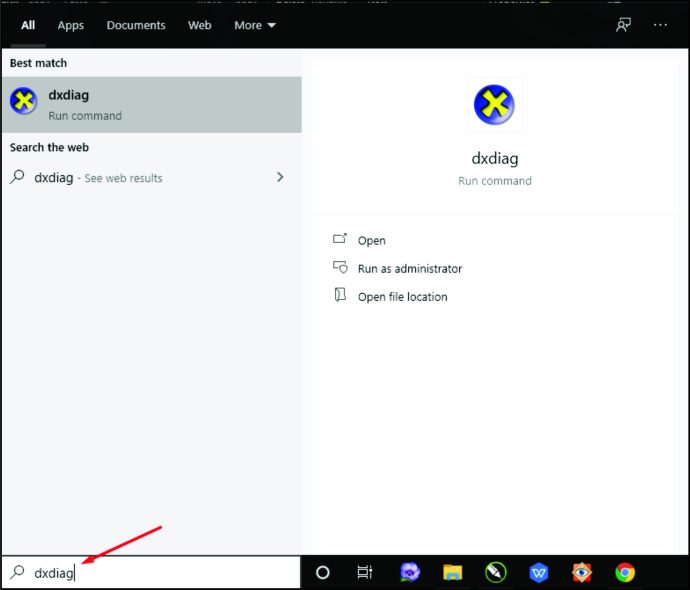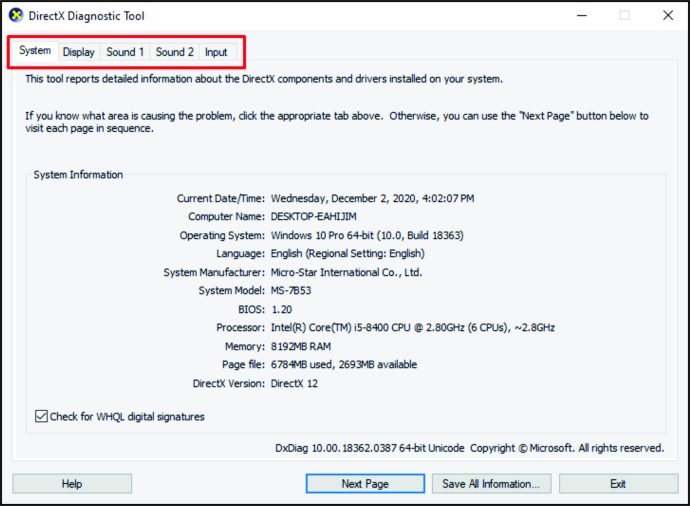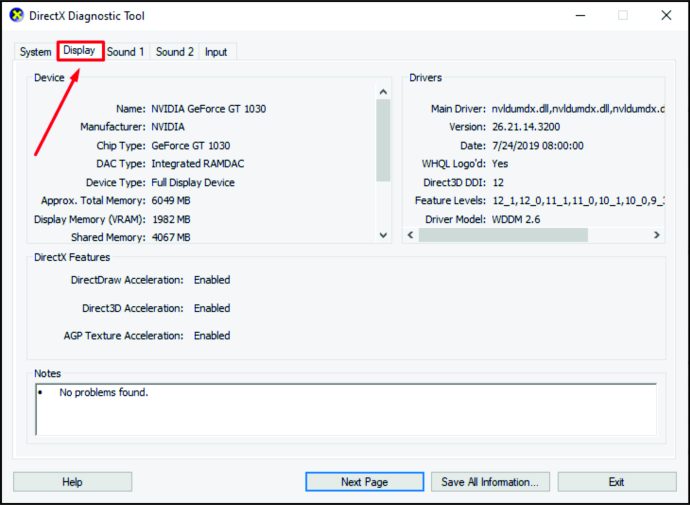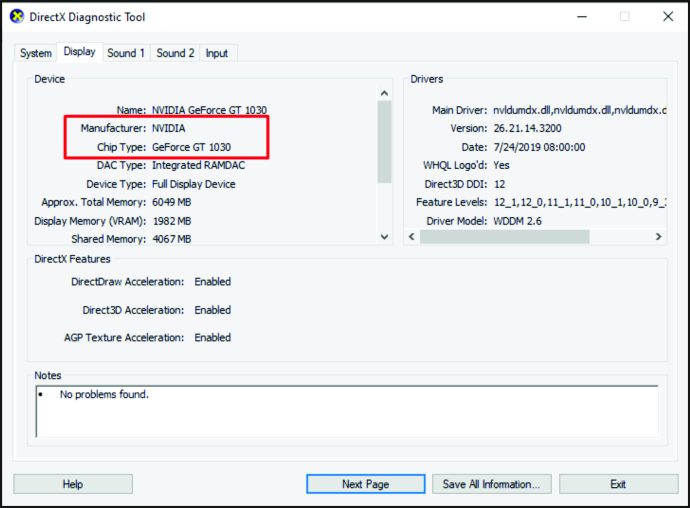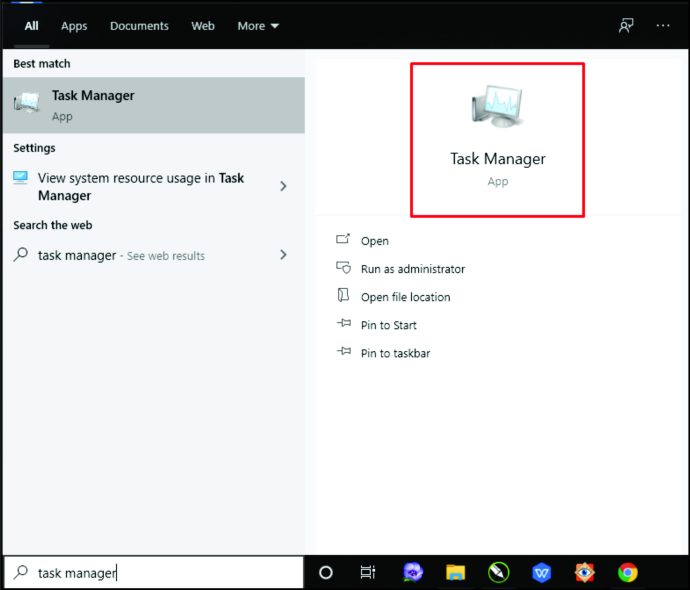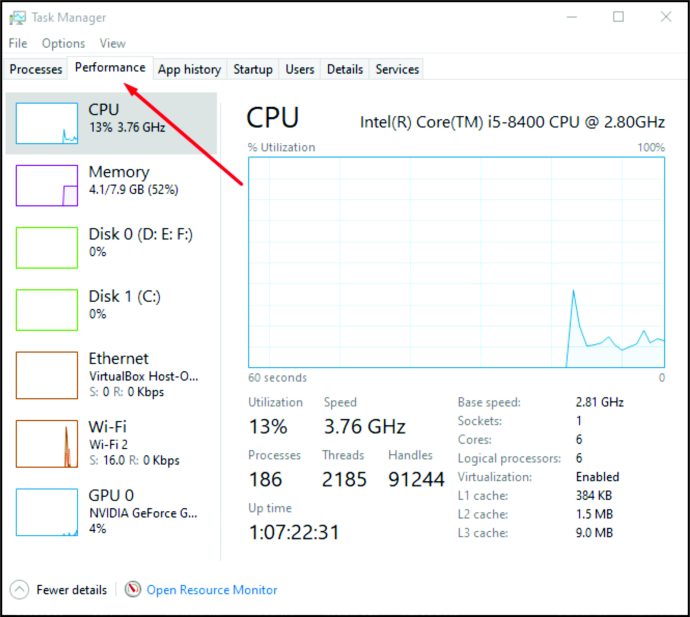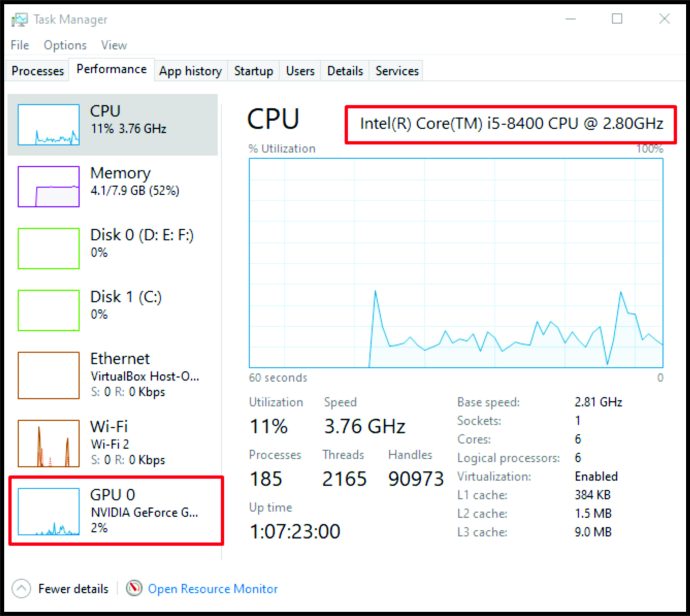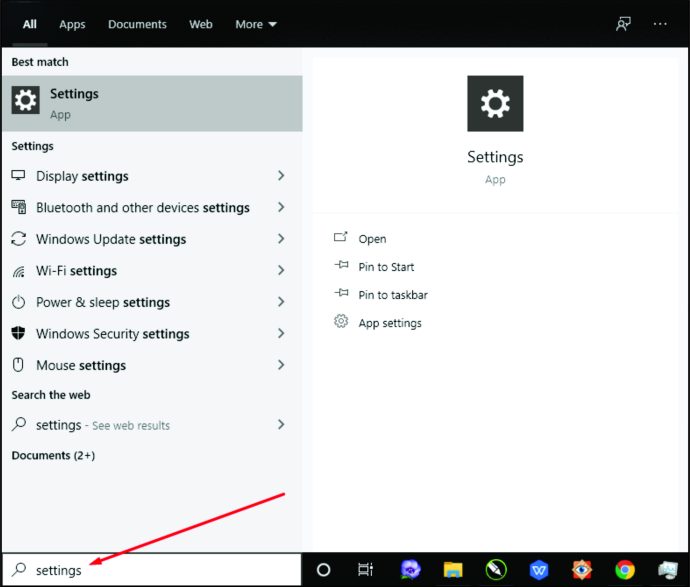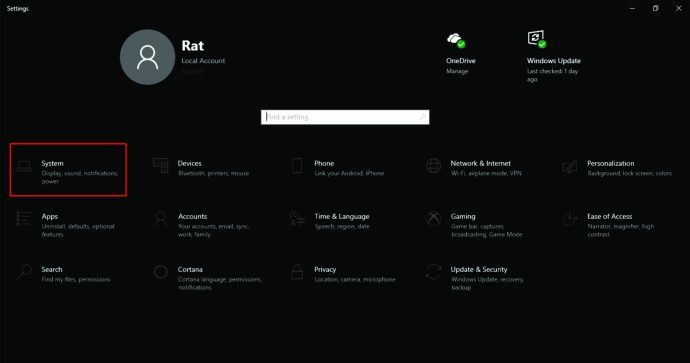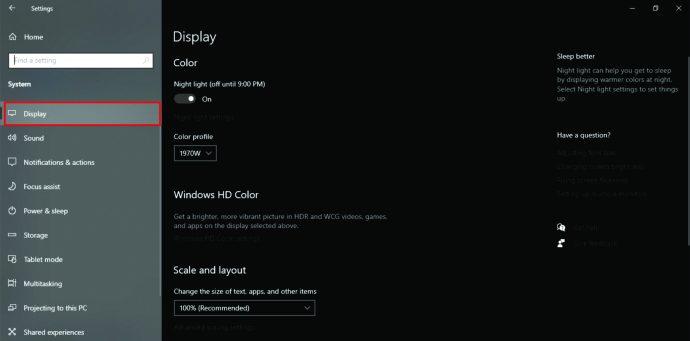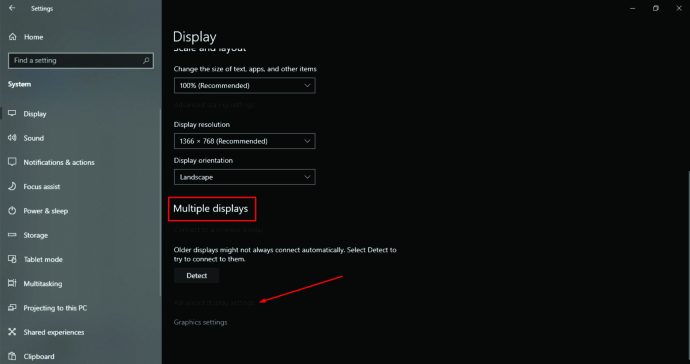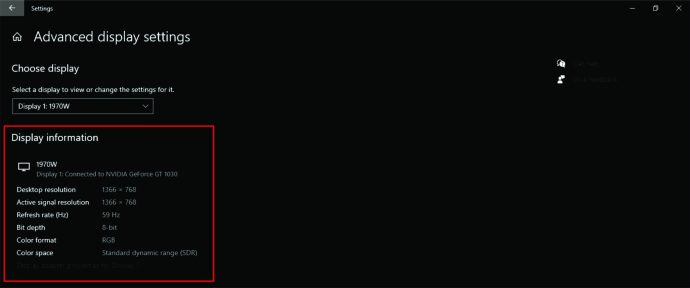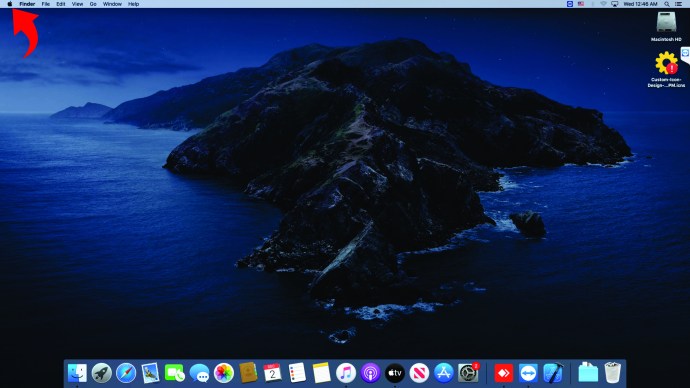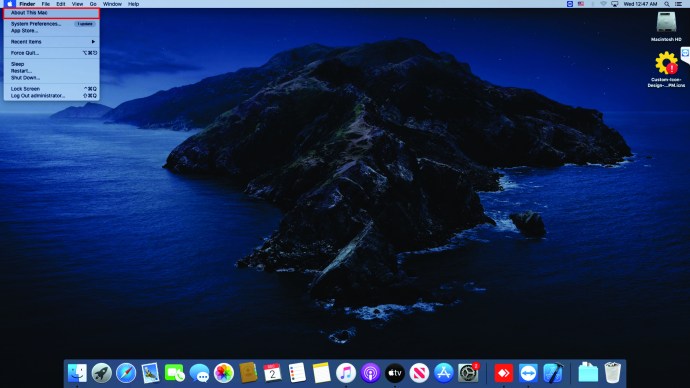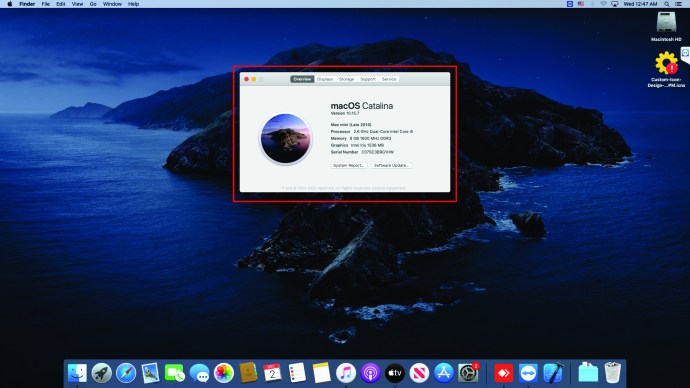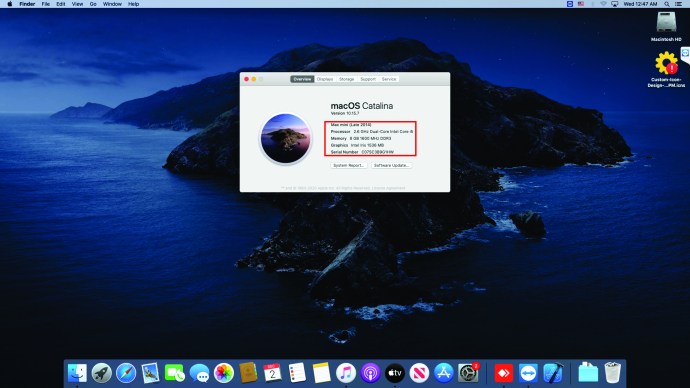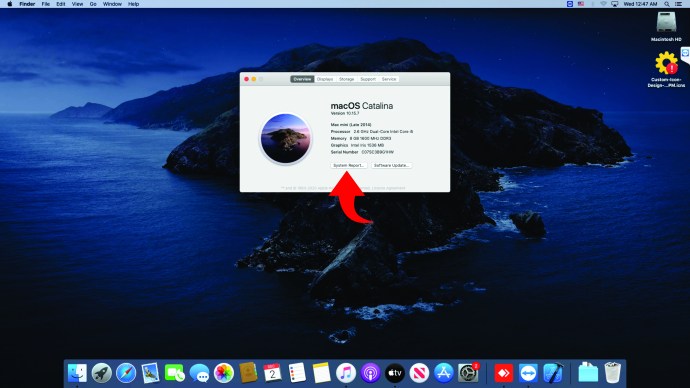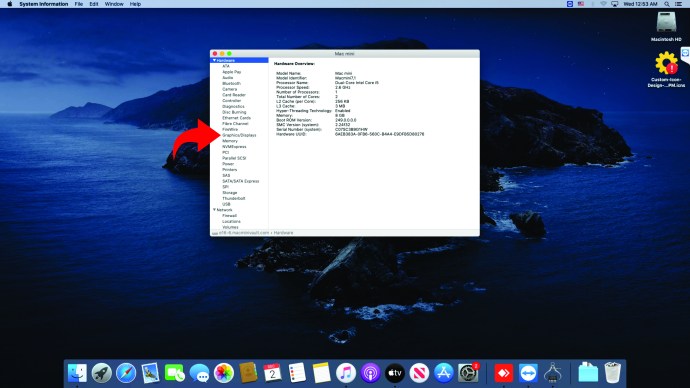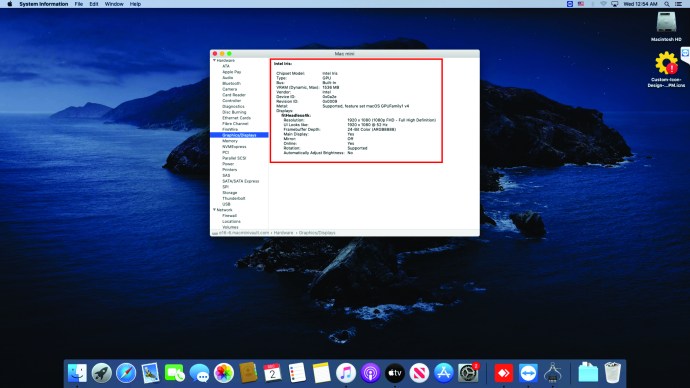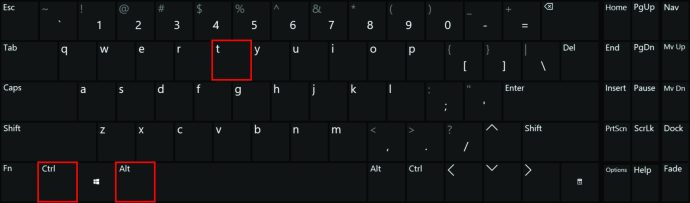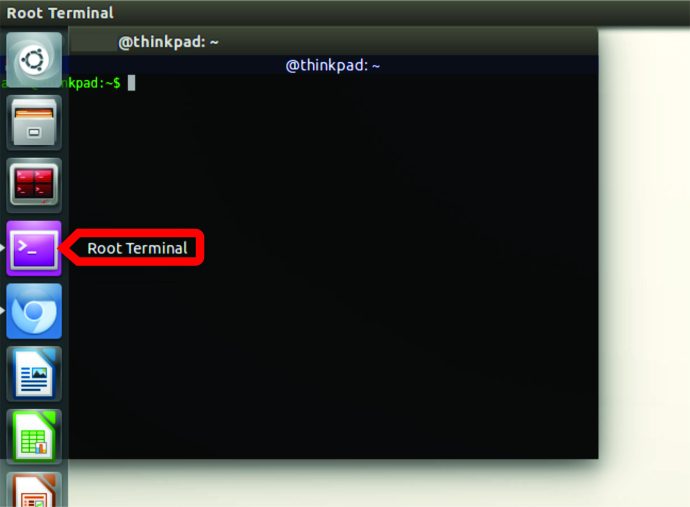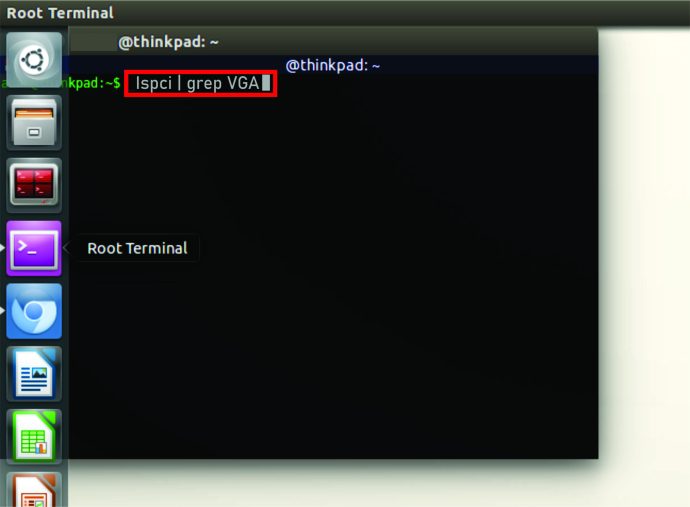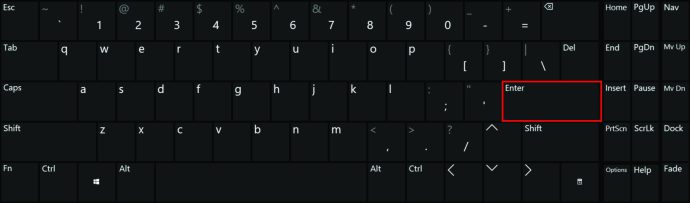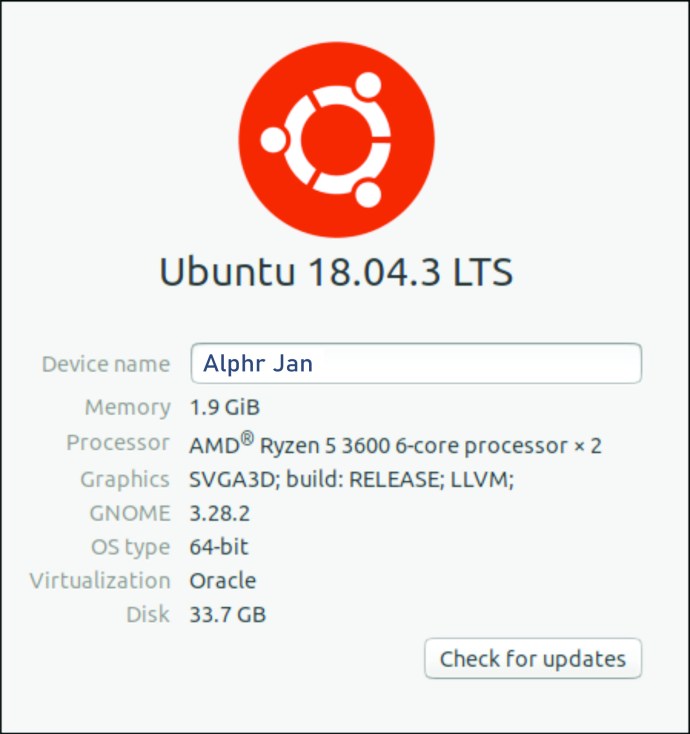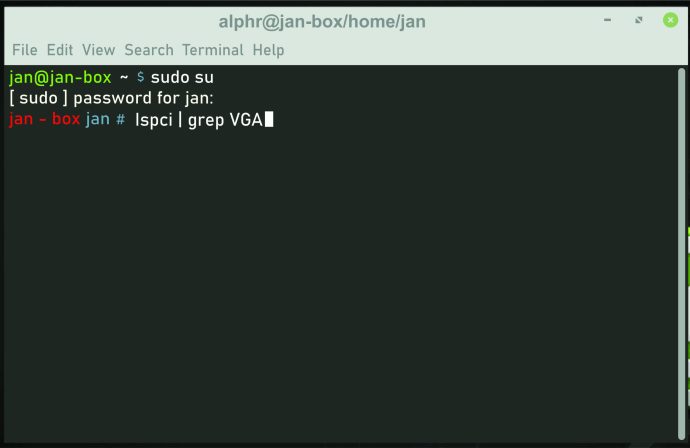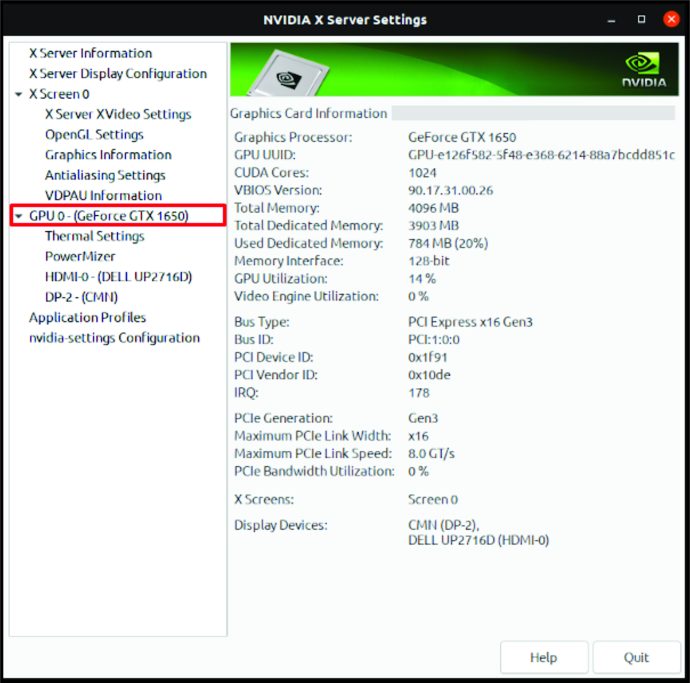가지고 있는 GPU를 확인하는 방법
컴퓨터의 GPU(그래픽 처리 장치)가 얼마나 강력하고 빠른지 아는 것은 여러 가지 이유로 중요합니다. 이는 장치가 특정 앱이나 게임을 지원할 수 있는지 여부를 결정하는 데 도움이 됩니다. 즉, 현재 가지고 있는 것보다 더 강력한 GPU가 필요한 게임이나 앱을 구입하면 작동하지 않거나 그래픽 설정이 만족스럽지 않습니다.
이러한 상황을 피하려면 컴퓨터의 GPU를 확인하는 것이 좋습니다. 그러나 컴퓨터에 어떤 GPU가 있는지 확인하는 프로세스는 운영 체제에 따라 다릅니다. 따라서 Windows, Mac, Ubuntu 또는 Linux의 GPU에 대해 궁금하시다면 제대로 찾아오셨습니다. 자세히 알아보려면 계속 읽으십시오.
가지고 있는 GPU를 확인하는 방법
보유하고 있는 GPU를 확인하는 것은 컴퓨터에서 사용하는 운영 소프트웨어에 따라 다릅니다. 그러나 걱정하지 마십시오. 기계를 열 필요가 없습니다. 몇 번의 클릭으로 이 귀중한 정보를 찾을 수 있습니다.
Windows 10에서 GPU를 확인하는 방법
컴퓨터에서 Windows 10을 실행하는 경우 몇 가지 방법으로 GPU가 무엇인지 확인할 수 있습니다. 그러나 이 정보를 찾기 위해 어디를 클릭해야 하는지 아는 사용자는 많지 않습니다. 당신이 그들 중 하나라면 다음 섹션을 읽으십시오.
DirectX 진단 도구를 사용하여 Windows 10에서 GPU 확인
내장된 직접 진단 도구는 GPU와 같은 컴퓨터에 대한 자세한 정보를 제공합니다. 이 기능을 사용하여 GPU를 찾으려면 다음을 수행해야 합니다.
- 화면 왼쪽 하단에 있는 Windows 키를 클릭합니다.

- 메뉴가 열리면 "dxdiag"를 입력하고 "Enter"를 누르십시오.
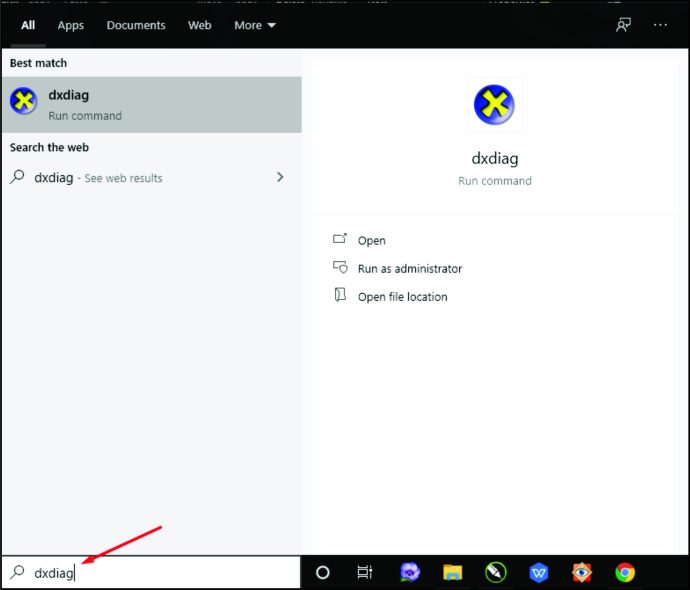
- 드라이버(컴퓨터 장치가 서로 정보를 공유할 수 있도록 하는 소프트웨어)를 확인할 것인지 묻는 팝업 메시지가 표시되면 "예"를 클릭합니다.
- 새 창이 열리면 창 상단에 다른 탭이 표시됩니다.
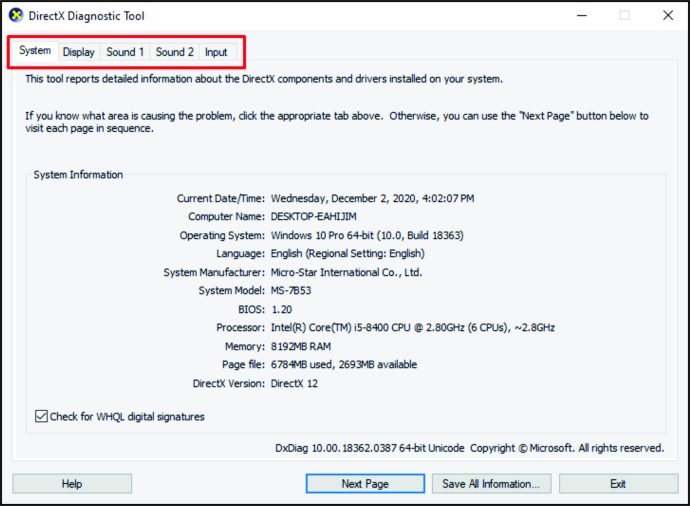
- "디스플레이"를 클릭하십시오.
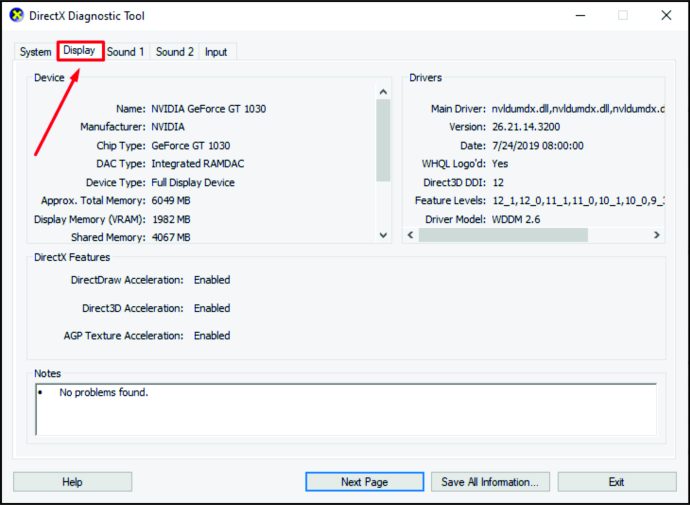
- GPU를 확인하려면 "제조업체" 및 "칩 유형"을 찾으십시오.
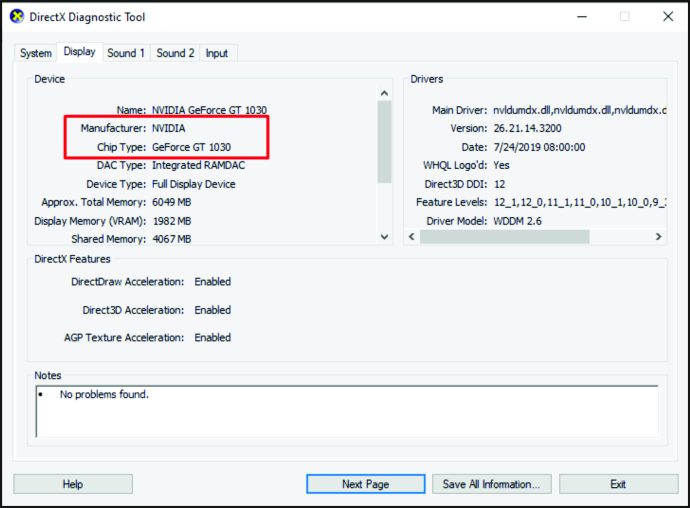
메모: 장치에 두 개의 GPU가 있는 경우 두 개의 "디스플레이" 탭이 있습니다.
작업 관리자를 사용하여 Windows 10에서 GPU 확인
Windows 10 컴퓨터에서 GPU를 찾는 또 다른 방법은 작업 관리자를 사용하는 것입니다. 단계는 다음과 같습니다.
- 화면 왼쪽 하단에 있는 Windows 키를 누릅니다.

- "작업 관리자"를 입력하고 클릭하십시오.
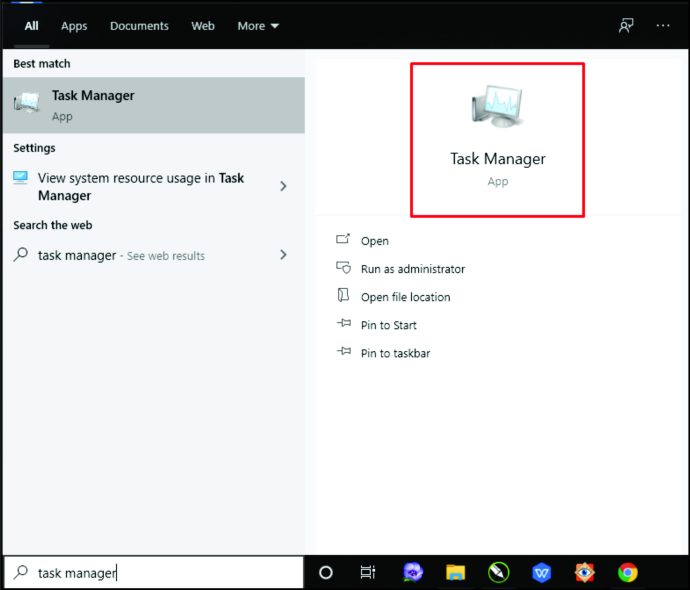
- "성능" 탭으로 이동합니다.
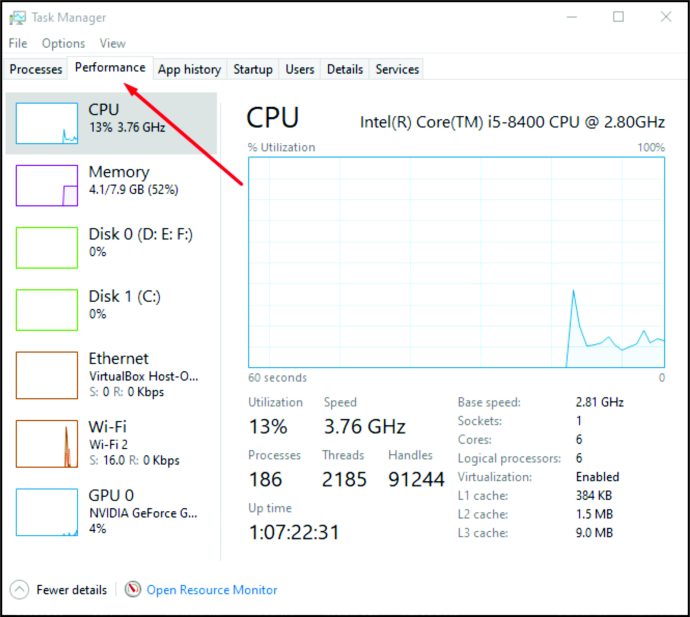
- "GPU"를 탭하면 창의 오른쪽 상단에 모델과 GPU 브랜드가 표시됩니다.
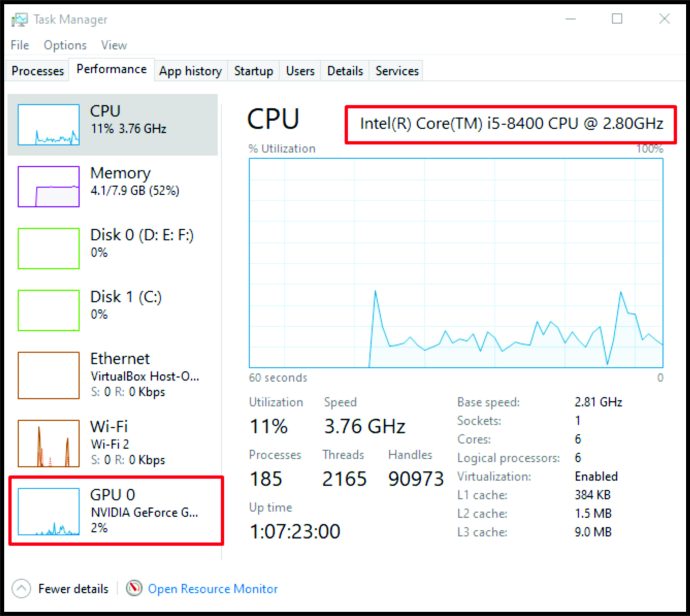
설정을 사용하여 Windows 10에서 GPU 확인
Windows 10을 실행하는 컴퓨터에서 GPU를 확인하는 세 번째 방법은 "설정"을 사용하는 것입니다. 수행해야 할 작업은 다음과 같습니다.
- 화면 왼쪽 하단에 있는 Windows 키를 누릅니다.

- "설정"을 입력합니다.
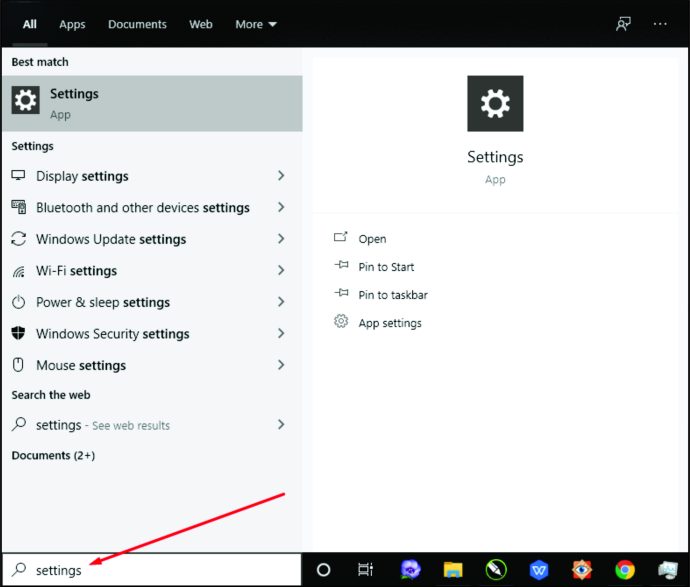
- 그런 다음 "시스템"을 누릅니다.
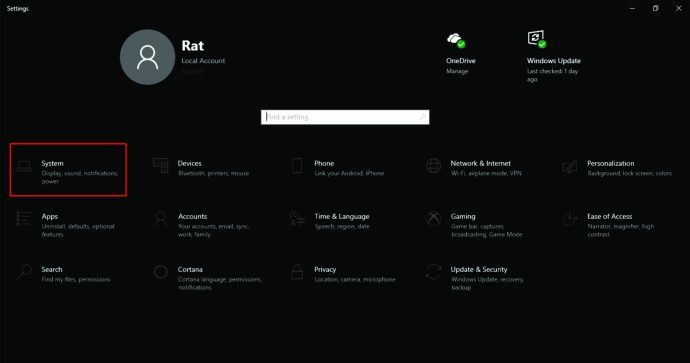
- 그런 다음 화면 왼쪽 모서리에 있는 "디스플레이"를 클릭합니다.
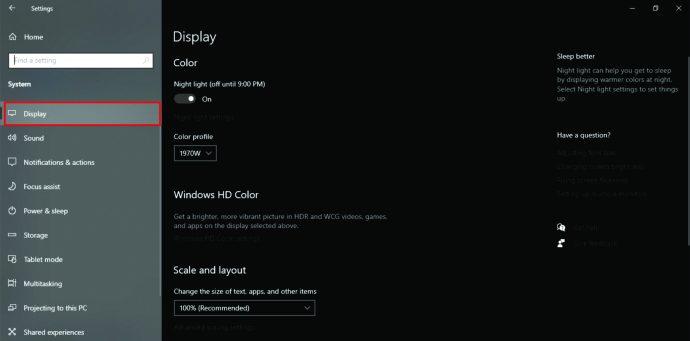
- "다중 디스플레이"까지 아래로 스크롤하고 "고급 디스플레이 설정"을 클릭합니다.
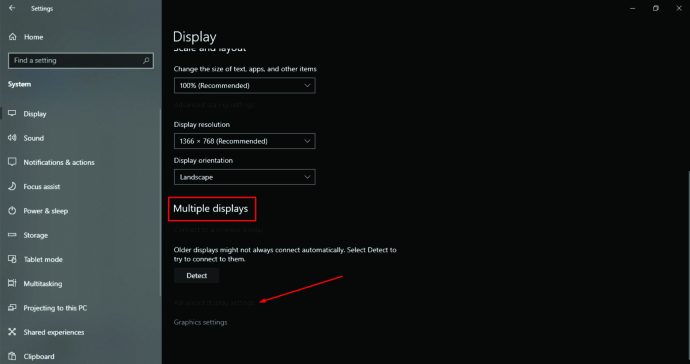
- "디스플레이 정보"를 찾아 GPU를 확인하십시오.
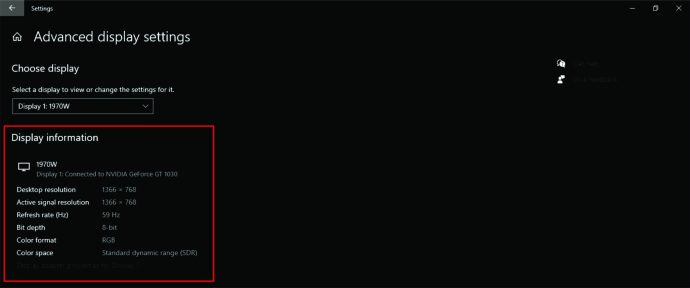
Mac에 어떤 GPU가 있는지 확인하는 방법
Mac을 사용하는 경우 어떤 GPU를 사용하는지 확인하는 단계는 노트북을 사용하든 데스크탑 컴퓨터를 사용하든 동일합니다. 정보를 찾는 방법은 다음과 같습니다.
- 화면 왼쪽 상단에 있는 Apple 로고를 탭합니다.
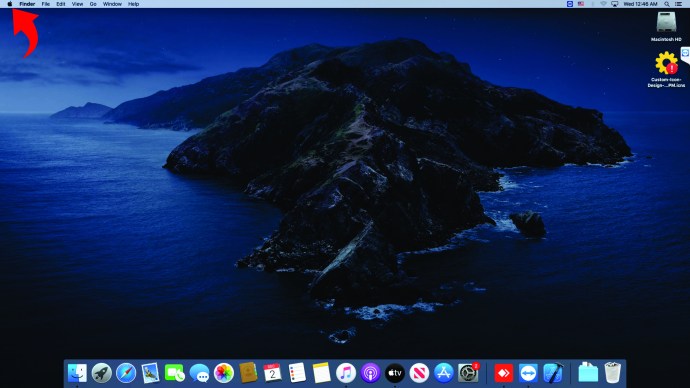
- 그런 다음 "이 Mac에 관하여"를 선택하십시오.
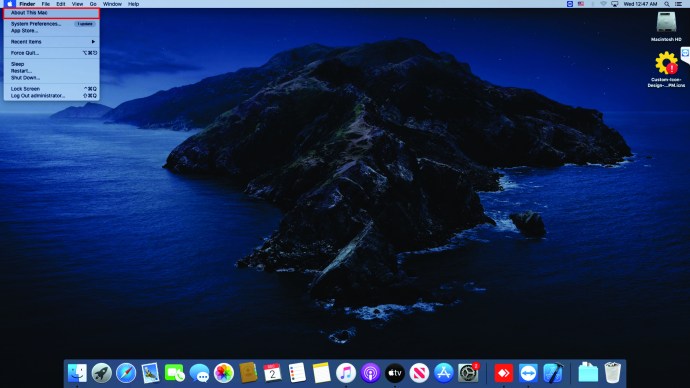
- 새창이 뜨는 것을 보실 수 있습니다.
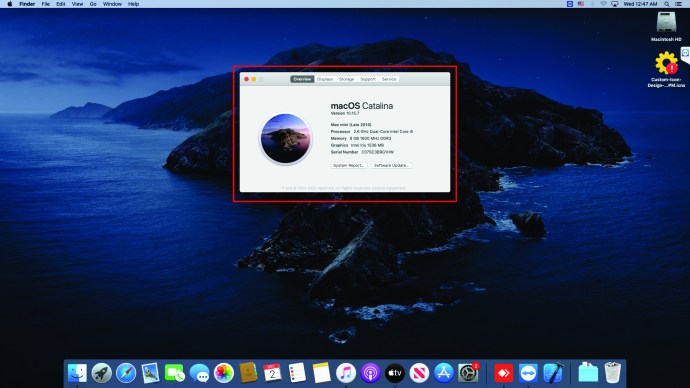
- GPU 정보는 창 하단에 있습니다.
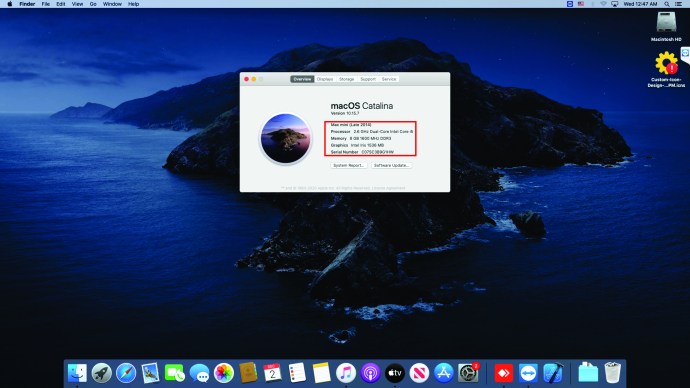
GPU에 대한 자세한 내용을 확인하려면 다음과 같이 하십시오.
- 화면 왼쪽 상단에 있는 Apple 로고를 클릭합니다.
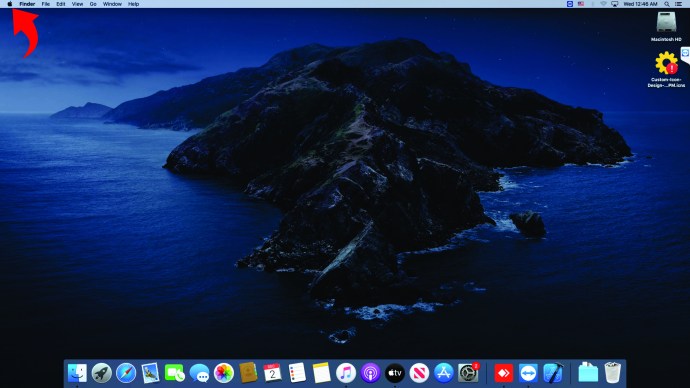
- 그런 다음 "이 Mac에 관하여"를 선택하십시오.
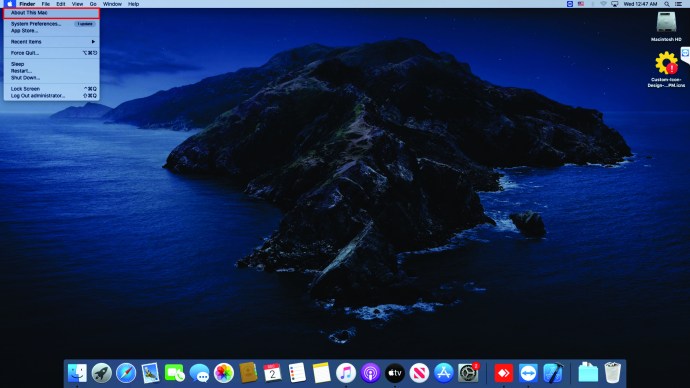
- "시스템 보고서"를 선택하십시오.
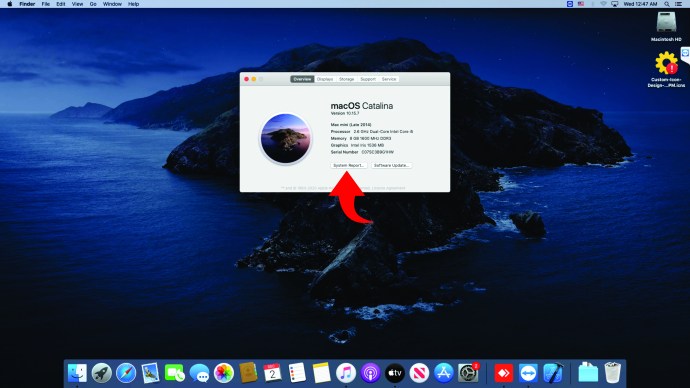
- 화면 왼쪽에서 "그래픽/디스플레이" 섹션을 찾아 클릭합니다.
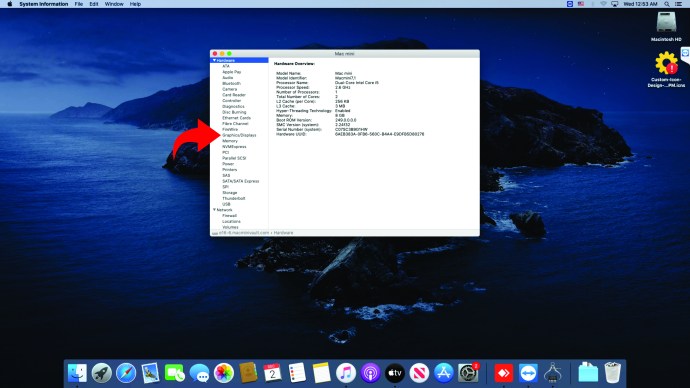
- 오른쪽에 GPU에 대한 자세한 내용이 표시됩니다.
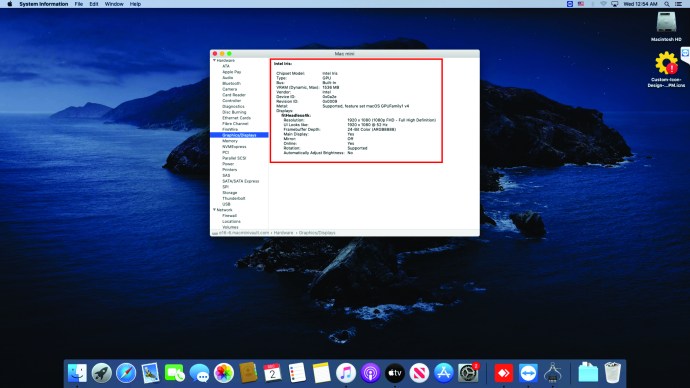
Ubuntu에 어떤 GPU가 있는지 확인하는 방법
Ubuntu를 운영 체제로 사용하는 사용자는 다음 단계에 따라 GPU가 무엇인지 확인해야 합니다.
- 컴퓨터에서 "Ctrl", "Alt" 및 "T"를 클릭합니다.
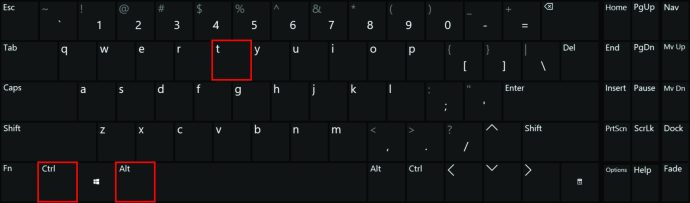
- 화면에 터미널이 표시됩니다.
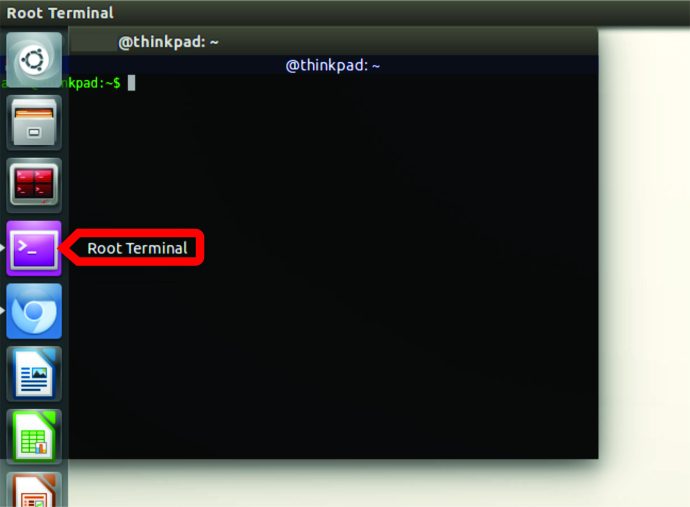
- 여기에 다음 "lspci | grep VGA."
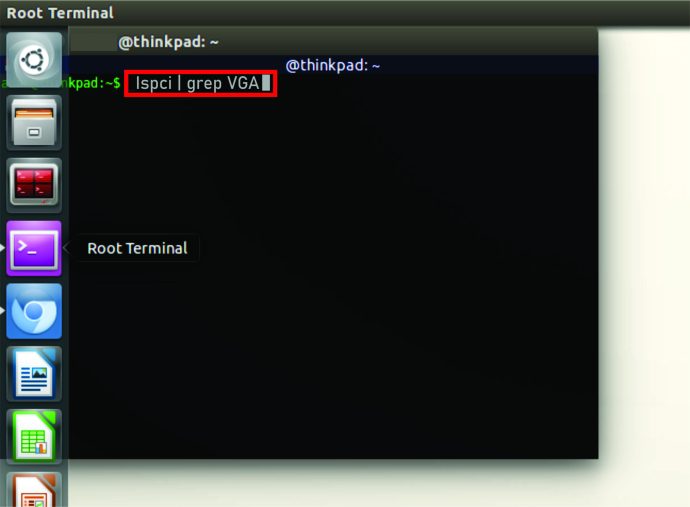
- "입력"을 클릭합니다.
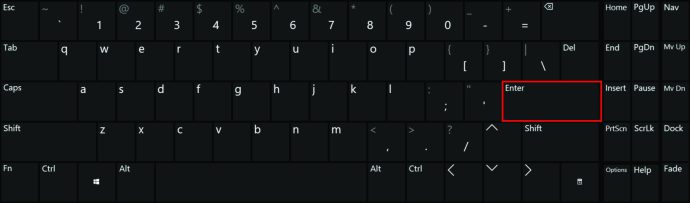
- GPU에 대한 데이터가 표시됩니다.
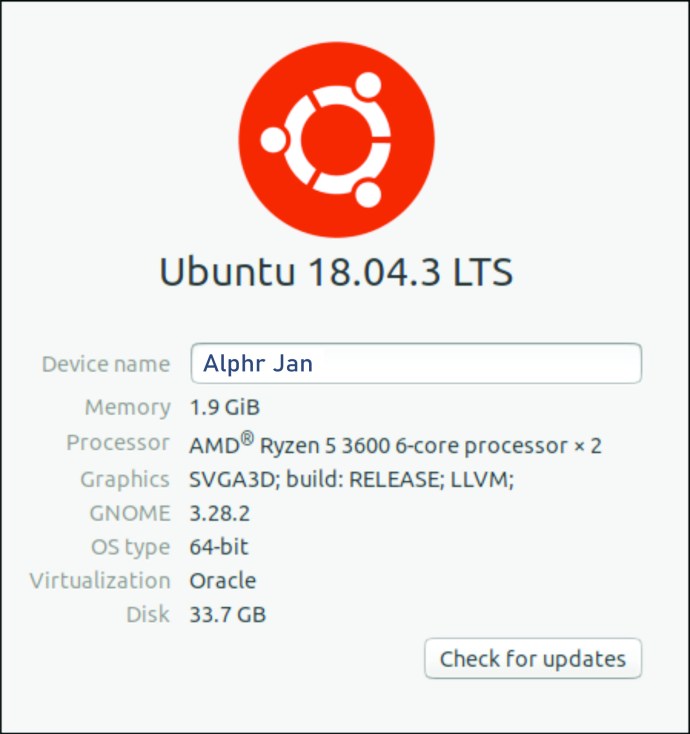
두 개의 GPU가 있는 경우 터미널은 두 GPU에 대한 정보를 표시합니다.
Linux에서 GPU를 확인하는 방법
Linux를 사용하는 경우 사용하는 GPU를 확인하는 방법에는 여러 가지가 있습니다. 다음 섹션에서 살펴보십시오.
명령을 사용하여 Linux에서 GPU를 확인하는 방법
이 첫 번째 방법은 비교적 간단합니다. 수행해야 할 작업은 다음과 같습니다.
- "Ctrl", "Alt" 및 "T"를 눌러 터미널을 엽니다.
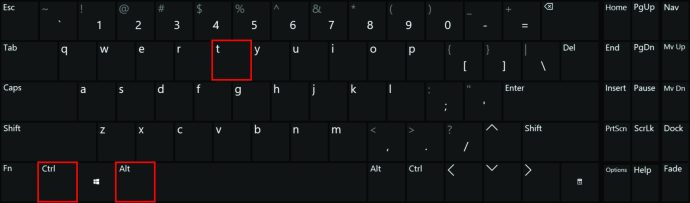
- 터미널에서 다음 "lspci | grep VGA."
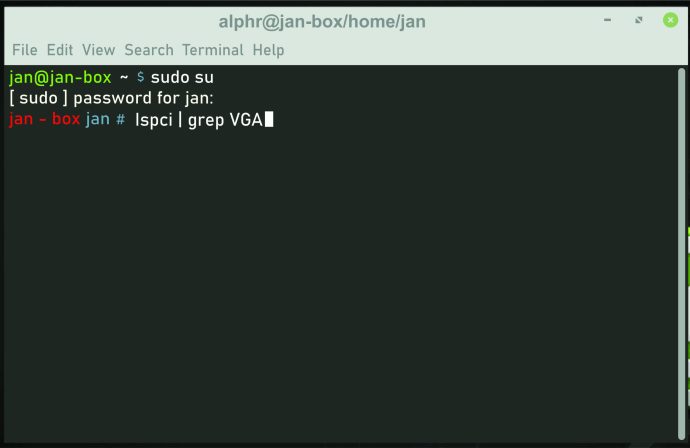
- "입력"을 탭합니다.
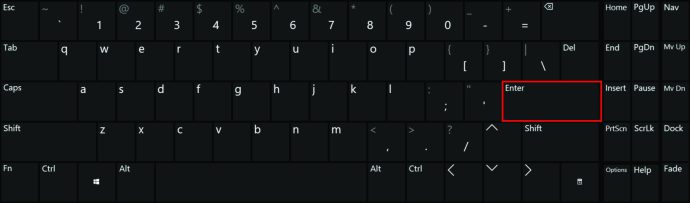
- GPU에 대한 정보가 표시됩니다.
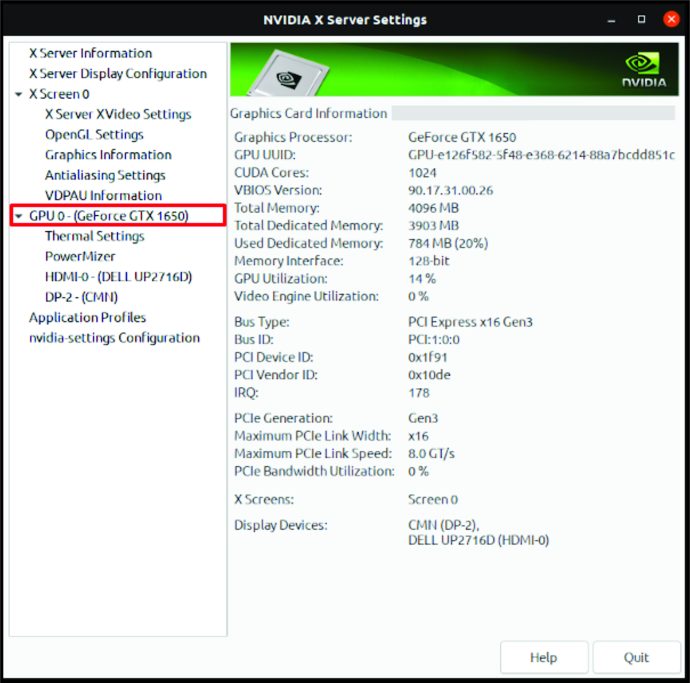
GUI를 사용하여 Linux에서 GPU를 확인하는 방법
Linux 실행 컴퓨터에 GUI(그래픽 사용자 인터페이스)가 있는 경우 GPU를 확인할 수 있습니다. 방법은 다음과 같습니다.
- Gnome 데스크탑에서 "설정"을 엽니다.
- "자세히"를 클릭하십시오.
- "정보"섹션을 찾아 탭하십시오.
- 그런 다음 "그래픽"을 클릭합니다.
- 그렇게 하면 GPU에 대한 정보가 표시됩니다.
추가 FAQ
다음 섹션에서는 GPU에 관한 몇 가지 불타는 질문을 살펴보겠습니다.
그래픽 카드란?
최근에 비디오 게임 매장에 갔다면 매장 직원이 컴퓨터의 GPU에 대해 물었을 것입니다. 이전에도 이 용어를 여러 번 들었을 수도 있지만 정확히 무엇을 의미합니까? GPU는 그래픽 처리 장치를 나타냅니다. GPU는 그래픽 카드의 프로세서입니다.
그래픽 카드는 이미지와 그래픽을 생성할 수 있는 모든 컴퓨터의 필수 구성 요소입니다. 간단히 말해서 컴퓨터가 비디오나 게임의 복잡한 그래픽을 처리하려면 강력한 그래픽 카드가 있어야 합니다.
그래픽 카드는 통합 및 전용의 두 가지 형식으로 제공됩니다. 통합 그래픽 카드는 이미 PC에 설치되어 있으며 마더보드에 있습니다. 이 그래픽 카드는 전용 그래픽 카드만큼 강력하지도 않습니다. 또한 대부분의 예산 친화적인 컴퓨터에는 이러한 기능이 있습니다.
반면에 전용 그래픽 카드는 매우 강력하고 훨씬 더 나은 그래픽을 제공합니다. 그러나 그들은 또한 더 비쌉니다. 그러나 비용에도 불구하고 게임에 참여하는 사람들은 종종 이러한 카드를 선호합니다. 전용 그래픽 카드는 종종 고급형 컴퓨터와 일부 고급형 노트북의 구성 요소입니다.
내 GPU 펌웨어는 어떻게 찾습니까?
Windows 10 컴퓨터에 어떤 유형의 GPU 펌웨어가 있는지 확인하려면 다음을 수행해야 합니다.
• 작업 관리자를 시작하려면 "Ctrl", "Shift" 및 "Esc" 바로 가기를 사용합니다.
• "성능" 탭을 누릅니다.
• "GPU"까지 아래로 스크롤합니다.
• 창 오른쪽에서 GPU 펌웨어를 찾습니다.
Mac에 어떤 종류의 GPU 펌웨어가 있는지 확인하려면 다음을 수행해야 합니다.
• 화면 왼쪽 상단에서 Apple 로고를 찾아 누릅니다.
• 그런 다음 "이 Mac에 관하여"를 선택하십시오.
• 새 창이 나타납니다.
• 페이지 하단을 보십시오. GPU 펌웨어 정보가 표시되어야 합니다.
어떤 그래픽 카드를 사야 할까요?
필요한 그래픽 카드의 선택은 많은 것에 달려 있습니다. 첫째, 귀하는 주로 컴퓨터를 어떻게 사용하십니까? 그래픽 디자이너, 건축가 또는 비디오 게임용 컴퓨터를 만들고자 하는 사람입니까? 그렇다면 더 강력한 그래픽 카드를 구입해야 하며, 이는 가격도 상당히 비쌉니다.
특정 게임용 그래픽 카드를 찾을 때는 게임 사양을 반드시 읽어보세요. 이렇게 하면 필요한 그래픽 카드를 결정하는 데 도움이 됩니다. 강력한 그래픽 카드는 사용하는 모든 게임과 사진 편집 프로그램이 좋은 그래픽을 제공하도록 합니다.
강력한 그래픽 카드를 만드는 것으로 알려진 제조업체는 Nvidia와 AMD입니다. 따라서 킬러 그래픽 카드를 찾고 있다면 이 두 제조업체 중에서 선택하십시오.
반면에 웹서핑을 위해 컴퓨터를 사용한다면 강력한 그래픽 카드를 요구하는 프로그램이 필요하지 않을 것이므로 값비싼 모델에 투자할 필요가 없습니다. 대부분의 경우 컴퓨터에 내장된 그래픽 카드가 제대로 작동하기 때문에 새 그래픽 카드를 구입할 필요조차 없습니다.
강력한 GPU의 단점은 무엇입니까?
강력한 GPU에는 많은 장점이 있지만 몇 가지 단점도 있습니다. 기본적으로 강력한 GPU가 장착된 컴퓨터는 훨씬 더 비쌉니다. 또한 편집이나 디자인 소프트웨어를 사용하거나 게임용 컴퓨터가 필요한 사람이라면 별도의 그래픽 카드에 많은 비용을 지불해야 합니다.
또한 고품질 그래픽 카드는 훨씬 더 많은 전력을 소비하는 경향이 있어 컴퓨터를 자주 사용하는 경우 전기 요금이 더 많이 나올 수도 있습니다.
컴퓨터를 알고
GPU와 같은 컴퓨터의 필수적인 부분에 익숙해지면 다양한 상황에서 유용할 수 있습니다. 그러나 컴퓨터에 어떤 GPU가 있는지 확인하는 것은 직관적이지 않습니다. 그렇기 때문에 장치가 사용하는 GPU를 찾는 방법을 잊어버릴 때마다 이 문서를 참조할 수 있습니다.
또한 이미 가지고 있는 GPU를 알면 새 게임이나 편집 소프트웨어를 구입해야 하는 경우 도움이 될 수 있습니다. 컴퓨터에 이미 강력한 그래픽 카드가 있을 수 있으므로 새 그래픽 카드에 투자할 필요가 없습니다.
컴퓨터를 주로 사용하는 이유는 무엇입니까? 웹서핑이나 영화감상용인가요? 아니면 업무에 사용하는 강력한 기계가 있습니까? 아래 의견 섹션에서 경험을 공유하십시오.